
آموزش طراحی سایت
آموزش طراحی سایت از صفر تا 100
آموزش طراحی سایت
آموزش طراحی سایت از صفر تا 100آموزش لینک های عکس در html
آموزش طراحی سایت - آموزش لینک های عکس در html
آموزش Image Link
تاکنون مشاهده کردیم که چگونه با استفاده از متن، یک لینک هایپرتکست ایجاد کنیم و همچنین فرا گرفته ایم که چگونه از تصاویر در صفحات وب خود استفاده کنیم. اکنون فرا خواهیم گرفت که چگونه با استفاده از تصاویر هایپرلینک ایجاد کنیم.
مثال:
استفاده از تصویر به عنوان هایپرلینک بسیار ساده می باشد. لازم است که یک تصویر را در داخل هایپرلینک در محل تصویر قرار دهیم، همانطور که در زیر نشان داده شده است.
نمونه یک
<!DOCTYPE html>
<html xmlns="http://www.w3.org/1999/xhtml">
<head>
<title>Image Hyperlink Example</title>
</head>
<body>
<p>Click following link</p>
<a href="http://www.tahlildadeh.com" target="_self">
<img src="http://tahlildadeh.com/banner/012.jpg" alt="tahlildadeh" border="0" />
</a>
</body>
</html>
این ساده ترین راه ایجاد هایپرلینک با استفاده از تصاویر می باشد.
تصاویر حساس به ماوس
استانداردهای HTML و XHTML یک ویژگی ارائه می دهند که به شما اجازه می دهد لینک های مختلفی را در داخل یک تصویر اجرا کنید. شما می توانید براساس مختصات مختلف موجود روی تصویر، لینک های مختلفی را روی یک تصویر مجزا ایجاد کنید. زمانی که لینک های متفاوت به مختصات متفاوت ضمیمه می شود، می توانیم برای باز کردن داکیومنت های تارگت روی بخش های مختلف تصویر کلیک کنیم. چنین تصاویری که به ماوس حساس می باشند، تصاویر نقشه نامیده میشوند. دو روش برای ایجاد چنین تصاویری وجود دارد.
- Server-side image maps - توسط ویژگی ismap از برچسب < img> فعال می شود و دستیابی به یک سرور و پردازش برنامه های مربوط به تصویر نقشه لازم می باشد.
- Client-side image maps - با استفاده از ویژگی usemap از برچسب < img> همراه با برچسب های متناظر< map> و < area> ایجاد می شود.
Server side image maps
آموزش html css
در اینجا به سادگی تصویر خود را داخل یک هایپرلینک قرار داده و از ویژگی ismap استفاده کنید که آن را یک تصویر خاص می سازد و وقتی یوزر در بخشی از تصویر کلیک می کند، مرورگر مختصات اشاره گر ماوس را همراه با URL مشخص شده در برچسب < a>به سرور وب منتقل می کند. سرور از مختصات اشاره گر ماوس استفاده می کند تا تعیین کند کدام داکیومنت باید به مرورگر بازگردانده شود.
زمانی که ismap استفاده می شود، ویژگی href از برچسب < a> باید URL یک برنامه ی سرور را مانند یک cgi یا اسکریپت PHP و غیره در برداشته باشد، تا درخواست ورودی را براساس مختصات انتقال داده شده پردازش کند. مختصات موقعیت ماوس پیکسل های صفحه میباشند که از گوشه ی بالای سمت چپ تصویر شمرده می شوند و با (0,0) شروع می شوند. مختصات دنبال شده با یک علامت سوال، به انتهای URL اضافه می شوند.
نمونه دو
<!DOCTYPE html>
<html>
<head>
<title>ISMAP Hyperlink Example</title>
</head>
<body>
<p>Click following link</p>
<a href="http://tahlildadeh.com/Temp/Html/Exp1.html" target="_self">
<img ismap src="http://tahlildadeh.com/Temp/Html/logo.png" alt="tahlildadeh" border="0" />
</a>
</body>
</html>
سپس مرورگر پارامترهای جستجوی زیر را به سرور می فرستد که می تواند توسط اسکریپت ismap.cgi یا فایل map پردازش شود و شما می توانید هر داکیومنتی را که دوست داشته باشید به این مختصات لینک کنید.
/cgi-bin/ismap.cgi?20,30
از این طریق شما می توانید لینک های مختلفی را به مختصات متفاوت یک تصویر اختصاص دهید، و وقتی این مختصات کلیک می شوند، می توانید داکیومنت های لینک شده ی متناظر را باز کنید.
شما برنامه نویسی CGI را زمانی فراخواهید گرفت که برنامه نویسی perl را مطالعه کنید. می توانید اسکریپت خود را بنویسید تا این مختصات انتقال داده شده را با استفاده از PHP یا هر اسکریپت دیگری پردازش کنید. فعلا اجازه بدهید روی یادگیری HTML تمرکز کنیم، می توانید این فصل را بعدا بازبینی کنید.
Client side image maps
این تصاویر به وسیله ی ویژگی usemap از برچسب < img> فعال می شوند و به وسیله ی برچسب های ضمیمه ی< map>و< area> تعریف می شوند.
نقشه ای که قرار است نقشه را طراحی کند، به وسیله ی< img> به عنوان یک تصویرعادی وارد صفحه می شود، به جز اینکه این مورد ویژگی اضافه ای به نام usemap همرا خود دارد. مقدار ویژگی usemap مقداری می باشد که در یک برچسب< map>استفاده می شود تا برچسب های تصویر و نقشه را لینک کند.< map>همراه با برچسب های< area> همه ی مختصات تصویر و لینک های مربوطه را تعریف می کند.
برچسب< area> در داخل برچسب نقشه مختصات و شکل حاشیه های قابل کلیک در داخل تصویر را تعریف می کند. در اینجا مثالی از تصویر نقشه می بینید.
نمونه سه
<!DOCTYPE html>
<html xmlns="http://www.w3.org/1999/xhtml">
<head>
<title></title>
</head>
<body>
<img src="http://tahlildadeh.com/banner/012.jpg" width="250" height="150" alt="Tahlildadeh" usemap="#planetmap">
<map name="planetmap">
<area shape="rect" coords="0,0,40,126" href="http://tahlildadeh.com/banner/02.jpg">
<area shape="circle" coords="90,58,20" href="http://tahlildadeh.com/banner/04.jpg">
<area shape="circle" coords="124,78,20" href="http://tahlildadeh.com/banner/05.jpg">
</map>
</body>
</html>
سیستم مختصات
مقدار حقیقی مختصات کانلا به شکل در سوال وابسته است. در اینجا خلاصه ای می بینید که قرار است با مثال های مفصل دنبال شوند.
rect = x1 , y1 , x2 , y2
x1 و y1 مختصات گوشه ی بالای سمت چپ از مستطیل می باشد. x2 و y2 مختصات گوشه ی سمت راست پایین می باشند.
circle = xc , yc , radius
xc و yc مختصات مرکز دایره و radius شعاع دایره می باشد. دایره ای به مرکز200,50 با شعاع 25 دارای ویژگی coords="200,50,25" خواهد بود.
poly = x1 , y1 , x2 , y2 , x3 , y3 ,... xn , yn
جفت های مختلف x-y رئوس چند ضلعی می باشند، با یک خط که از یک نقطه به نقطه ی دیگر کشیده شده. یک چندضلعی لوزی شکل با بالاترین راس آن در نقطه ی 20،20 و 40 پیکسل، در عریض ترین نقطه ی خود دارای ویژگی coords="20,20,40,40,20,60,0,40" می باشد.
تمام مختصات مربوط به بالاترین گوشه ی سمت چپ تصویر می باشند. هر شکل دارای یک URL مربوطه می باشد. می توانید از هر نرم افزار تصویری برای دانستن مختصات موقعیت های نختلف استفاده کنید.
آموزش طراحی سایت -آموزش قالب بندی در HTML
آموزش طراحی سایت -آموزش قالب بندی در HTML
قالب بندی صفحات HTML
در ادامه مباحث آموزشی HTML قبل، می خواهیم ببینیم چه آیتم هایی در format دادن و قالب بندی صفحات HTML مورد نیاز ما هستند.
اگر با پردازشگر word کار می کنید باید با بولد کردن (bold)، ایتالیک کردن و آندرلاین کردن متن آشنا باشید. این ها فقط سه گزینه از ده گزینه موجود برای چگونگی ظاهر شدن متن در HTML و XHTML می باشند.
بولد کردن متن
هرچیزی که بین عناصر< b>...< /b> قرار می گیرد به صورت بولد ظاهر می شود، مانند مثال زیر:
مثال:
نمونه یک
<!DOCTYPE html>
<html>
<head>
<title>Bold Text Example</title>
</head>
<body>
<p>The following word uses a <b>bold</b> typeface.</p>
</body>
</html>
ایتالیک کردن متن
هر چیزی که بین عناصر< i>...< /i>قرار بگیرد به صورت ایتالیک ظاهر می شود، مانند مثال زیر:
مثال:
نمونه دو
<!DOCTYPE html>
<html>
<head>
<title>Italic Text Example </title>
</head>
<body>
<p>The following word uses a <i>italicized</i> typeface.</p>
</body>
</html>
آندرلاین کردن متن
هر چیزی که بین عناصر < u>...< /u> قرار بگیرد به صورت آندرلاین ظاهر می شود، مانند مثال زیر:
نمونه سه
<!DOCTYPE html>
<html>
<head>
<title>Underlined Text Example</title>
</head>
<body>
<p>The following word uses a <u>underlined</u> typeface.</p>
</body>
</html>
خط کشیدن روی متن
هر چیزی که بین گزینه های < strike>...< /strike> قرار بگیرد، با یک strikethrough نمایش داده می شود که خط باریکی می باشد که روی متن کشیده می شود، همانطور که در مثال زیر مشاهده می کنید:
نمونه چهار
<!DOCTYPE html>
<html>
<head>
<title>Strike Text Example</title>
</head>
<body>
<p>The following word uses a <strike>strikethrough</strike> typeface.</p>
</body>
</html>
فونت monospaced
محتوای عنصر < tt>...< /tt> به فونت monospaced نوشته می شود. اکثر فونت ها با عنوان فونت هایی با عرض متغیر شناخته شده اند، زیرا حروف مختلف دارای عرضهای مختلف هستند ( به عنوان مثال حرف m عریض تر از حرف I می باشد.) به هرحال در فونت monospaced تمام حروف دارای عرض یکسان می باشند.
مثال:
متن superscript ( چاپ شده در بالا)
محتوای عنصر < sup>...< /sup> در بالا نوشته می شود، فونت استفاده شده برای آن همان فونت کاراکترهای اطراف آن می باشد، اما به اندازه ی نصف یک کاراکتر بالاتر از دیگر کاراکترها نمایش داده می شود.
مثال:
نمونه شش
<!DOCTYPE html>
<!DOCTYPE html>
<html>
<head>
<title>Superscript Text Example</title>
</head>
<body>
<p>The following word uses a <sup>superscript</sup> typeface.</p>
</body>
</html>
متن subscript (چاپ شده در زیر)
محتوای عنصر< sub>...< /sub> در زیر نوشته می شود. اندازه ی فونت استفاده شده برای آن به اندازه ی فونت کاراکترهای اطراف می باشد اما به اندازه ی نصف ارتفاع یک کاراکتر زیر کاراکترهای دیگر نمایش داده می شود.
مثال:
نمونه هفت
<!DOCTYPE html>
<html>
<head>
<title>Subscript Text Example</title>
</head>
<body>
<p>The following word uses a <sub>subscript</sub> typeface.</p>
</body>
</html>
متن مندرج
هرچیزی که بین عنصر ... قرار بگیرد به عنوان متن مندرج نمایش داده می شود.
مثال:
نمونه هشت
<!DOCTYPE html>
<html>
<head>
<title>Inserted Text Example</title>
</head>
<body>
<p>I want to drink <del>cola</del> <ins>wine</ins></p>
</body>
</html>
متن حذف شده
هر چیزی که بین عنصر < del>...< /del> ظاهر شود با عنوان یک متن حذف شده نمایش داده می شود.
مثال:
<!DOCTYPE html>
<html>
<head>
<title>Deleted Text Example</title>
</head>
<body>
<p>I want to drink <del>cola</del> <ins>wine</ins></p>
</body>
</html>
متن بزرگتر
محتوای عنصر < big>...< /big> اندازه فونت را بزرگتر از متن اطراف نشان می دهد. مانند مثال زیر:
مثال:
نمونه ده
<!DOCTYPE html>
<html>
<head>
<title>Larger Text Example</title>
</head>
<body>
<p>The following word uses a <big>big</big> typeface.</p>
</body>
</html>
متن کوچکتر
محتوای عنصر < small>...< /small> متن را یک سایز کوچکتر از متن اطراف آن نشان می دهد، مانند مثال زیر:
مثال:
نمونه یازده
<!DOCTYPE html>
<html>
<head>
<title>Smaller Text Example</title>
</head>
<body>
<p>The following word uses a <small>small</small> typeface.</p>
</body>
</html>
گروه بندی محتوا
عناصر< div>و < span> به شما اجازه می دهند تا برای ایجاد بخش ها و یا زیرمجموعه های یک صفحه، عناصر زیادی را با یکدیگر گروه بندی کنید.
برای مثال ممکن است تمایل داشته باشید که تمام پاورقی ها را در یک صفحه در داخل عنصر < div> قرار دهید تا نشان دهید که تمام عناصر موجود در آن عنصر مربوط به پاورقی می باشند. پس از آن ممکن است طرحی را به عنصر< div> ضمیمه کنید، طوریکه با استفاده از مجموعه ای از قوانین طراحی ظاهر شوند.
مثال:
<!DOCTYPE html>
<html>
<head>
<title>Div Tag Example</title>
</head>
<body>
<div id="menu" align="middle">
<a href="/index.htm">HOME</a> |
<a href="/about/contact_us.htm">CONTACT</a> |
<a href="/about/index.htm">ABOUT</a>
</div>
<div id="content" align="left" bgcolor="white">
<h5>Content Articles</h5>
<p>Actual content goes here.....</p>
</div>
</body>
</html>
از طرف دیگر عنصر < span> فقط می تواند برای گروه بندی داخل خطی عناصر استفاده شود. بنابراین اگر بخشی از جمله یا پاراگراف را دارید که می خواهید با هم در یک گروه قرار دهید، می توانید از عنصر < span> مانند زیر استفاده کنید:
مثال:
نمونه سیزده
<!DOCTYPE html>
<html>
<head>
<title>Span Tag Example</title>
</head>
<body>
<p>This is the example of <span style="color:green">span tag</span> and the <span style="color:red">div tag</span> alongwith CSS</p>
</body>
</html>
این برچسب ها عموما با CSS استفاده می شوند تا به شما اجازه دهند طرحی را به بخشی ازیک صفحه ضمیمه کنید.
ساخت منو افقی و عمودی بوسیله HTML
در این مقاله از آموزش طراحی سایت می آموزیم که چطور یک Icon Bar ( نوار آیکون ) با استفاده از کد CSS ایجاد کنید.
قدم اول : کد HTML را اضافه کنید. مثال :
< div class="icon-bar">
< a class="active" href="#">< i class="fa fa-home">< /i>< /a>
< a href="#">< i class="fa fa-search">< /i>< /a>
< a href="#">< i class="fa fa-envelope">< /i>< /a>
< a href="#">< i class="fa fa-globe">< /i>< /a>
< a href="#">< i class="fa fa-trash">< /i>< /a>
< /div>
قدم دوم : کد CSS را برای ساخت منو افقی اضافه کنید. مثال :
.icon-bar {
width: 100%; /* Full-width */
background-color: #555; /* Dark-grey background */
overflow: auto; /* Overflow due to float */
}
.icon-bar a {
float: left; /* Float links side by side */
text-align: center; /* Center-align text */
width: 20%; /* Equal width (5 icons with 20% width each = 100%) */
padding: 12px 0; /* Some top and bottom padding */
transition: all 0.3s ease; /* Add transition for hover effects */
color: white; /* White text color */
font-size: 36px; /* Increased font size */
}
.icon-bar a:hover {
background-color: #000; /* Add a hover color */
}
.active {
background-color: #4CAF50; /* Add an active/current color */
}
مثال (ایجاد منوی عمودی) : کد CSS را برای ساخت منو عمودی اضافه کنید.
.icon-bar {
width: 90px; /* Set a specific width */
background-color: #555; /* Dark-grey background */
}
.icon-bar a {
display: block; /* Make the links appear below each other instead of side-by-side */
text-align: center; /* Center-align text */
padding: 16px; /* Add some padding */
transition: all 0.3s ease; /* Add transition for hover effects */
color: white; /* White text color */
font-size: 36px; /* Increased font-size */
}
.icon-bar a:hover {
background-color: #000; /* Add a hover color */
}
.active {
background-color: #4CAF50; /* Add an active/current color */
}
آموزش طراحی سایت-رنگ و گرادینت در CSS3
سلام دوستان...
با آموزش CSS3 از دوره آموزش طراحی سایت همراه ما باشید
آموزش رنگها در CSS3
در CSS از اسم رنگ دلخواه, مقدار شانزده شانزدهی (hexadecimal) و RGB (red blue green) پشتیبانی می کند . اما در CSS3 خواص و امکانات نوینی ارائه گردیده که به شرح زیر می باشد :
رنگ های RGBA (red, blue, green و alpha)
رنگ های HSL (hue-saturation-lightness / اشباع-روشنایی یا سبکی رنگ)
رنگ های HSLA (اشباع-روشنایی یا سبکی رنگی با کانال آلفا)
درجه ی شفافیت و کدری Opacity
رنگ های RGBA شامل (red, blue, green و alpha)
رنگ های RGBA در واقع همان red, blue, green هستند که در CSS3 با افزوده شدن کانال آلفا (Alpha channel) به آن توسعه داده شده و قابلیت بیشتری پیدا کرده است . این قابلیت جدید به شما امکان می دهد درجه یا میزان کدری و شفافیت (opacity) را تعیین کنید . مقدار رنگ های RGBA باrgba(red, green, blue, alpha) تعریف و مقداردهی می شوند . پارامتر alpha عددی است بین 0.0 (کاملاً شفاف) و 1.0 (کاملاً کدر) .
مثال زیر رنگ های RGBA متفاوتی تعریف می کند :
p1 {background-color: rgba(255, 0, 0, 0.3);} /* red with opacity */
#p2 {background-color: rgba(0, 255, 0, 0.3);} /* green with opacity */
#p3 {background-color: rgba(0, 0, 255, 0.3);} /* blue with opacity */
آموزش طراحی سایت : رنگ های HSL
اچ HSL مخفف یا سرنام Hue, Saturation و Lightness می باشد .
یک مقدار HSLبا hsl(hue, saturation, lightness) مقدار دهی و مشخص می شود .
مقدار HUE یک درجه روی گردونه ی رنگ آمیزی / color wheel (از 0 تا 360) می باشد :
0 (یا 360) کاملاً قرمز است
120 سبز محسوب می شود
240 آبی محسوب می شود/li>
مفهوم Saturation یک مقدار درصدی است : %100 یعنی آن رنگ در قوی ترین و پررنگ ترین حالت آن
مفهوم Lightness نیز یک درصد است : %0 تیره و %100 سفید است .
مثال زیر رنگ های مختلف HSL را مقداردهی می کند :
#p1 {background-color: hsl(120, 100%, 50%);} /* green */
#p2 {background-color: hsl(120, 100%, 75%);} /* light green */
#p3 {background-color: hsl(120, 100%, 25%);} /* dark green */
#p4 {background-color: hsl(120, 60%, 70%);} /* pastel green */
رنگ های HSLA (اشباع-روشنایی یا سبکی رنگی با کانال آلفا)
مقادیر HSLA در حقیقت همان مقادیر رنگ های HSL هستند که کانال الفا به آن ها افزوده شده است که درجه ی کدری و روشنایی (opacity) رنگ را تنظیم می کند . مقدار رنگ های HSLA با hsla(hue, saturation, lightness, alpha) مشخص می شود, پارامتر آلفا میزان کدری و شفافیت رنگ را تنظیم می کند . پارامتر الفا عددی است بین 0.0 (کاملاً شفاف) و 1.0 (کاملاً کدر و تیره) .
نمونه ی زیر رنگ های HSLA متفاوتی را تعریف و مقداردهی می کند :
#p1 {background-color: hsla(120, 100%, 50%, 0.3);} /* green with opacity */
#p2 {background-color: hsla(120, 100%, 75%, 0.3);} /* light green with opacity */
#p3 {background-color: hsla(120, 100%, 25%, 0.3);} /* dark green with opacity */
#p4 {background-color: hsla(120, 60%, 70%, 0.3);} /* pastel green with opacity */
مفهوم Opacity (درجه ی تیرگی و شفافیت)
خاصیت Opacity درجه ی تیرگی و شفافیت را ویژه ی یک مقدار RGB مشخص, مقداردهی می کند . مقدار خاصیت opacity باید عدد یا مقداری بین 0.0 (کاملاً شفاف) و 1.0 (کاملاً کدر) باشد .
همان طور که مشاهده می کنید نوشته ی درون رنگ نیز همراه خود رنگ کدر شده است . مثال زیر مقادیر RGB مختلفی را با opacity نشان می دهد :
#p1 {background-color:rgb(255,0,0);opacity:0.6;} /* red with opacity */
#p2 {background-color:rgb(0,255,0);opacity:0.6;} /* green with opacity */
#p3 {background-color:rgb(0,0,255);opacity:0.6;} /* blue with opacity */
آموزش گرادینت در css
در CSS از اسم رنگ دلخواه, مقدار شانزده شانزدهی (hexadecimal) و RGB (red blue green) پشتیبانی می کند .
اما در CSS3 خواص و امکانات نوینی ارائه گردیده که به شرح زیر می باشد :
رنگ های RGBA (red, blue, green و alpha)
رنگ های HSL (hue-saturation-lightness / اشباع-روشنایی یا سبکی رنگ)
رنگ های HSLA (اشباع-روشنایی یا سبکی رنگی با کانال آلفا)
درجه ی شفافیت و کدری Opacity
رنگ های RGBA (red, blue, green و alpha)
رنگ های RGBA در واقع همان red, blue, green هستند که در CSS3 با افزوده شدن کانال آلفا (Alpha channel) به آن توسعه داده شده و قابلیت بیشتری پیدا کرده است . این قابلیت جدید به شما امکان می دهد درجه یا میزان کدری و شفافیت (opacity) را تعیین کنید . مقدار رنگ های RGBA باrgba(red, green, blue, alpha) تعریف و مقداردهی می شوند . پارامتر alpha عددی است بین 0.0 (کاملاً شفاف) و 1.0 (کاملاً کدر) .
مثال زیر رنگ های RGBA متفاوتی تعریف می کند :
#p1 {background-color: rgba(255, 0, 0, 0.3);} /* red with opacity */
#p2 {background-color: rgba(0, 255, 0, 0.3);} /* green with opacity */
#p3 {background-color: rgba(0, 0, 255, 0.3);} /* blue with opacity */
رنگ های HSL
رنگ HSL مخفف یا سرنام Hue, Saturation و Lightness می باشد . یک مقدار HSLبا hsl(hue, saturation, lightness) مقدار دهی و مشخص می شود .
مقدار HUE یک درجه روی گردونه ی رنگ آمیزی / color wheel (از 0 تا 360) می باشد :
0 (یا 360) کاملاً قرمز است
120 سبز محسوب می شود
240 آبی محسوب می شود/li>
مفهوم Saturation یک مقدار درصدی است : %100 یعنی آن رنگ در قوی ترین و پررنگ ترین حالت آن
مفهوم Lightness نیز یک درصد است : %0 تیره و %100 سفید است .
مثال زیر رنگ های مختلف HSL را مقداردهی می کند :
#p1 {background-color: hsl(120, 100%, 50%);} /* green */
#p2 {background-color: hsl(120, 100%, 75%);} /* light green */
#p3 {background-color: hsl(120, 100%, 25%);} /* dark green */
#p4 {background-color: hsl(120, 60%, 70%);} /* pastel green */
رنگ های HSLA (اشباع-روشنایی یا سبکی رنگی با کانال آلفا)
مقادیر HSLA در حقیقت همان مقادیر رنگ های HSL هستند که کانال الفا به آن ها افزوده شده است که درجه ی کدری و روشنایی (opacity) رنگ را تنظیم می کند . مقدار رنگ های HSLA با hsla(hue, saturation, lightness, alpha) مشخص می شود, پارامتر آلفا میزان کدری و شفافیت رنگ را تنظیم می کند . پارامتر الفا عددی است بین 0.0 (کاملاً شفاف) و 1.0 (کاملاً کدر و تیره) .
نمونه ی زیر رنگ های HSLA متفاوتی را تعریف و مقداردهی می کند :
#p1 {background-color: hsla(120, 100%, 50%, 0.3);} /* green with opacity */
#p2 {background-color: hsla(120, 100%, 75%, 0.3);} /* light green with opacity */
#p3 {background-color: hsla(120, 100%, 25%, 0.3);} /* dark green with opacity */
#p4 {background-color: hsla(120, 60%, 70%, 0.3);} /* pastel green with opacity */
درجه ی تیرگی و شفافیت Opacity
خاصیت Opacity درجه ی تیرگی و شفافیت را ویژه ی یک مقدار RGB مشخص, مقداردهی می کند . مقدار خاصیت opacity باید عدد یا مقداری بین 0.0 (کاملاً شفاف) و 1.0 (کاملاً کدر) باشد .
همان طور که مشاهده می کنید نوشته ی درون رنگ نیز همراه خود رنگ کدر شده است . مثال زیر مقادیر RGB مختلفی را با opacity نشان می دهد :
#p1 {background-color:rgb(255,0,0);opacity:0.6;} /* red with opacity */
#p2 {background-color:rgb(0,255,0);opacity:0.6;} /* green with opacity */
#p3 {background-color:rgb(0,0,255);opacity:0.6;} /* blue with opacity */
آموزش طراحی سایت ادامه دارد
آموزش طراحی سایت-آموزش چند رسانه ای در HTML

آموزش طراحی سایت
سلام با آموزش طراحی سایت در خدمت شما هستیم , در قسمت قبل آموزش HTML فرم ها در Html را یاد گرفتیم , در قسمت یازدهم با ادامه آموزش طراحی سایت همراه باشید:
آموزش چند رسانه ای در HTML:
گاهی
اوقات تمایل دارید که موسیقی یا ویدئو به صفحه ی وب خود اضافه کنید. ساده
ترین راه برای افزودن صدا یا ویدئو به وب سایت، وارد کردن برچسب خاص HTML
به نام < embed> می باشد. این برچسب باعث می شود که مرورگر به طور
خودکار کنترل هایی را برای مولتی مدیا وارد کند که مرورگر ارائه شده برچسب
< embed> و نوع مدیای ارائه شده را پشتیبانی می کند.
همچنین
می توانید یک برچسب < noembed>برای مرورگرهایی وارد کنید که برچسب
< embed> را نمی شناسند. به عنوان مثال می توانید از < embed>
برای نمایش یک فیلم به انتخاب خود استفاده کنید واگر مرورگر < embed>
را پشتیبانی نمی کند، از< noembed> برای نمایش یک تصویر JPG مجزا
استفاده کنید.
مثال:
در اینجا مثال ساده ای می بینید از اجرای یک فایل جاسازی شده ی midi.
مرحله 1
<embed src="/html/yourfile.mid">
<p><img alt="Alternative Media" src="yourimage.gif"><embed></p>
ویژگی های برچسب < embed>
در زیر لیستی از ویژگی های مهمی را می بینید که توسط برچسب < embed> استفاده می شود.
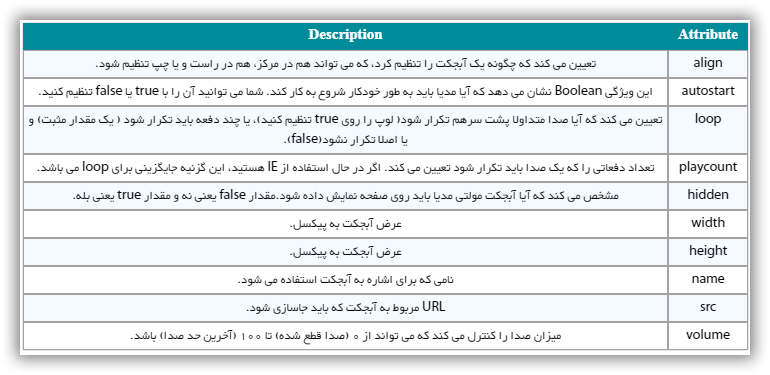
انواع ویدیوهای پشتیبانی شده
می توانید از انواع مدیاهای مختلفی مانند فایل های flash movies، AVi و MOV در داخل برچسب embed استفاده کنید.
- فایل های swf – فایل هایی هستند که با برنامه ی macromedia’s flash تولید می شوند.
- فایل های wmv – انواع فایل های تصویری ویندوز مایکروسافت می باشند.
- فایل های mov - فرمت Quick time movie در اپل.
- فایل های mpeg – فایل های تصویری هستند که توسط گروه تخصصی تصاویر متحرک (Moving Pictures Expert Group) ایجاد می شوند.
مرحله 2
<embed height="200" src="/html/yourfile.swf" width="200">
<p><img alt="Alternative Media" src="yourimage.gif"><embed></p>
صدای زمینه
شما
می توانید از برچسب < bgsound>در html برای اجرای صدا در زمینه ی
صفحه ی وب خود استفاده کنید. این برچسب فقط توسط اینترنت اکسپلورر پشتیبانی
می شود و دیگر مرورگرها آن را نادیده می گیرند. زمانی که سند اصلی در
ابتدا توسط کاربر دانلود شده و نمایش داده می شود، این برچسب یک فایل صدا
را دانلود کرده و اجرا می کند. همچنین هروقت کاربر مرورگر را تازه سازی
کند، صدای زمینه نیز دوباره اجرا خواهد شد.این برچسب دارای فقط دو ویژگی می
باشد، loop و src، که همانطور که در بالا توضیح داده شد هر دوی این ویژگی
ها دارای یک معنا می باشند.
در اینجا مثال ساده ای از اجرای فایل کوچک midi را می بینید.
مرحله 3
<p><img src="yourimage.gif"></p>
این مثال یک صفحه ی خالی تولید خواهد کرد. این برچسب هیچ مولفه ای را اجرا نمی کند و مخفی باقی می ماند.
اینترنت
اکسپلورر نیز تنها سه فرمت صدا را اجرا می کند: wav فرمت داخلی
کامپیوترها، au فرمت داخلی برای کار ابزارهای Unix و MIDI یک کد برنامه
گذاری جهانی برای موسیقی.
برچسب آبجکت در HTML
HTML
4 عنصر< object>را معرفی می کند که یک راه حل چند منظوره برای وارد
کردن آبجکت عمومی ارائه می دهد. عنصر< object>به نویسندگان HTML
اجازه می دهد تا هر چیز لازم را با یک آبجکت برای ارائه ی آن توسط یک
کاربر، تعیین کند.
در اینجا چند مثال در این رابطه می بینید.
مثال:
شما می توانید یک سند HTML را در خود سند HTML اجرا کنید.
مرحله 4
<object data="data/test.htm" type="text/html" width="300" height="200">
alt : <a href="data/test.htm">test.htm<a>
</object>
در اینجا اگر مرورگر برچسب object را پشتیبانی نکند، ویژگی alt وارد تصویر می شود.
مثال:
شما می توانید یک سند PDF را در یک سند HTML اجرا کنید.
<object data="data/test.pdf" type="application/pdf" width="300" height="200">
alt : <a href="data/test.pdf">test.htm<a>
</object>
مثال:
شما می توانید با استفاده از برچسب < param> برخی پارامترهای متناسب با سند را مشخص کنید. در اینجا مثالی از اجرای فایل wavرا می بینید.
مرحله 5
<object data="data/test.wav" type="audio/x-wav" width="200" height="20">
<param name="src" value="data/test.wav">
<param name="autoplay" value="false">
<param name="autoStart" value="0">
alt : <a href="data/test.wav">test.wav<a>
</object>
مثال:
شما می توانید یک سند flash مانند زیر اجرا کنید.
<object classid="clsid:D27CDB6E-AE6D-11cf-96B8-444553540000" id="penguin"
codebase="someplace/swflash.cab" width="200" height="300">
<param name="movie" value="flash/penguin.swf" />
<param name="quality" value="high" />
<img src="penguin.jpg" width="200" height="300" alt="Penguin" />
</object>
مثال:
شما می توانید یک سند java applet وارد سند HTML کنید.
مرحله 6
<object classid="clsid:8ad9c840-044e-11d1-b3e9-00805f499d93"
width="200" height="200">
<param name="code" value="applet.class">
</object>
ویژگی classid تعیین می کند که چه نسخه ای از java plug-in استفاده شود. شما می توانید از ویژگی انتخابی codebase برای مشخص کردن چگونگی دانلود JRE استفاده کنید.
پایان قسمت دهم آموزش طراحی سایت
ادامه دارد.









